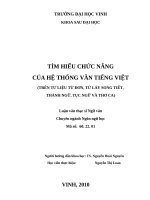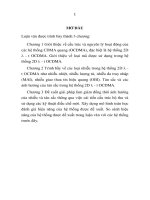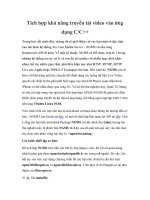Tích hợp chức năng của hệ thống vào menu chuột phải docx
Bạn đang xem bản rút gọn của tài liệu. Xem và tải ngay bản đầy đủ của tài liệu tại đây (228.87 KB, 6 trang )
Tích hợp chức năng của
hệ thống vào menu chuột
phải
Có thể nói hằng ngày người dùng máy tính phải thực hiện hàng trăm lượt
kích chuột phải để thao tác và chọn các chức năng với menu ngữ cảnh, điều
này giúp bạn thao tác nhanh hơn và tiết kiệm thời gian hơn so với cách truy
cập vào các nhóm chức năng thông qua menu. Nhưng mặc định của
Windows chỉ cung cấp cho bạn vài chức năng cơ bản. Nếu bạn có nhu cầu
nâng cao chức năng cho Menu chuột phải của mình trong Windows thì
Right-Click Extender sẽ là một ứng dụng mà bạn không thể bỏ qua.
Có thể nói với Right-Click Extender bạn sẽ có thể bổ sung hầu như mọi tính
năng quan trọng của hệ thống vào menu chuột phải trong Windows một cách
đơn giản và nhanh chóng để sử dụng. Tiện ích được cung cấp hoàn toàn
miễn phí, cho Windows XP, Vista và Windows 7 tại địa chỉ:
(456KB).
Sau khi tải về, bạn giải nén và kích đúp chuột vào tập tin Right-Click
Extender v 2.exe. Trong hộp thoại xuất hiện bạn bấm nút Contiue để truy
cập vào giao diện làm việc chính của chương trình.
Quan sát từ giao diện chính trên góc trái trên cùng bạn thấy có 4 nút chức
năng tương ứng trong đó cung cấp cho bạn hàng loạt các chức năng để bạn
có thể bổ sung vào menu chuột phải cụ thể bao gồm:
File Folder Setup
+ File/Folder: Administrator Command Prompt; Create File Listing;
Hide/Show Folder; Open with Notepad; Select All; Take Ownership;
Register/Unregister Files; Copy; Encrypt/Decrypt; Hide Driver in Send To;
Move To và Toggle File/Folder Visibility.
Desktop Menu Setup
+ Desktop: Administrative Tools; All Tasks (GodMode); Calculator;
Computer Management; Control Panel; Defrag; Device Manager; Disk
Cleanup; Empty Recycle Bin; Flip3D; MSConfig; Notepad; Paiint; Registry
Editor; Resource Monitor; Services; Snipping Tools; Stick Notes; System
Restore; Task Manager; Lock PC; Restart; Shutdown; Sleep Pc và Hibernate
PC.
Desktop Menu Options
+ Driver: Administrator Command Prompt; Defrag Drive; Disk Cleanup và
Manager.
+ My Computer: Với các lựa chọn hoàn toàn tương tự như Desktop.
Để sử dụng, bạn chỉ cần chọn nút chức năng muốn thực hiện, sau đó kích
vào trước tuỳ chọn tương ứng với chức năng mà bạn muốn bổ sung vào
menu chuột phải của Windows, rồi bấm nút Apply để áp dụng.
Ngoài ra với lựa chọn Backups thì chương trình cho phép bạn tạo điểm sao
lưu (Create Registry Backup) và phục hồi (Restore Default Registry
Backup) cho Registry; tạo điểm khôi phục cho hệ thống (Create A system
Restore Point) và khôi phục lại khi cần.
Lưu ý: Với các tuỳ chọn, tiện ích sẽ trực tiếp thực hiện các thay đổi trong
Registry của hệ thống, chính vì vậy mà sau khi chọn xong chức năng bạn
cần khởi động lại để thay đổi có hiệu lực.